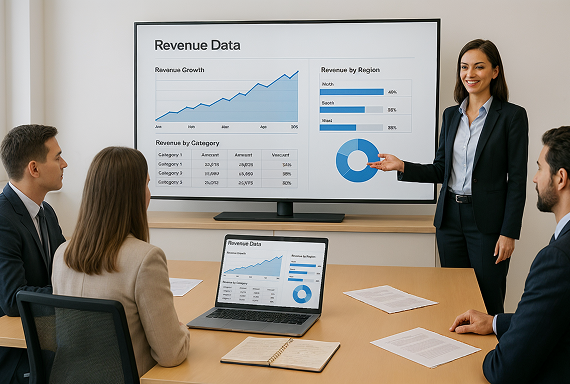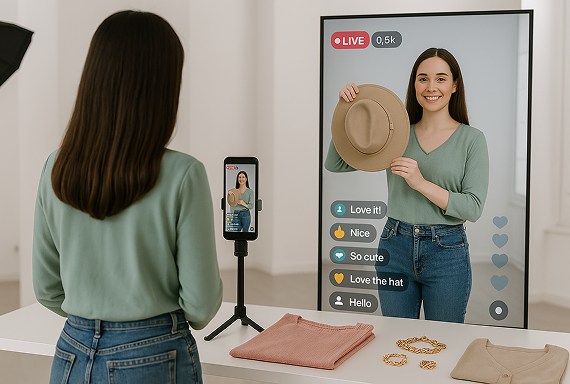Apprendimento interattivo con la duplicazione dello schermo
Gli insegnanti possono proiettare contenuti in modalità wireless su lavagne interattive, TV e altri grandi schermi, facilitando la presentazione di materiali, la risoluzione di problemi e gli esperimenti. Questo aumenta il coinvolgimento degli studenti, migliora l'interazione e mantiene alta l'attenzione.
1001 TVs supporta anche la proiezione multi-schermo, perfetta per lezioni in classe, eventi scolastici, gare di conoscenza e altro ancora, rendendo l'apprendimento divertente e coinvolgente.
Lavorare in modo più intelligente, collaborare meglio
1001 TVs supporta la condivisione wireless di file, la proiezione di presentazioni e la collaborazione multi-schermo, migliorando l'efficienza nelle riunioni a distanza, nei brainstorming e nelle presentazioni in loco.
Che si tratti di visite a clienti, riunioni improvvisate o problemi come cavi troppo corti o porte incompatibili, 1001 TVs si adatta facilmente, eliminando imbarazzi e garantendo una comunicazione fluida in ogni momento.
Il tuo compagno ideale per l'intrattenimento
Che tu stia guardando video locali, film in streaming, corsi di fitness, album fotografici o esports dal vivo, con 1001 TVs puoi trasmettere i contenuti in modalità wireless sulla tua TV, proiettore o qualsiasi schermo grande per un’esperienza immersiva.
Dalle serate cinema in famiglia, agli allenamenti, fino alle partite di NFL, Coppa del Mondo FIFA, UEFA, Olimpiadi, Super Bowl e NBA, 1001 TVs rende l'intrattenimento più divertente, flessibile e sociale.
Trasmetti con facilità e interagisci in tempo reale
Con 1001 TVs puoi trasmettere facilmente il tuo live streaming su più schermi e interagire in tempo reale: rispondi ai commenti, partecipa alle chat dal vivo e mantieni attiva la conversazione mentre il tuo flusso video rimane fluido su tutti i dispositivi.
Grazie al mirroring verticale dello schermo, potrai offrire contenuti più chiari, colori più vividi e una migliore esperienza visiva, sia per lezioni di fitness, promozione di prodotti o eventi in streaming.
Sblocca un’esperienza di gioco leggendaria
Trasforma i tuoi giochi mobile in capolavori da PC specchiando il tuo telefono sul computer.
Vivi lo stesso livello di immersione e fluidità dei migliori titoli PC. Porta il tuo gameplay al livello successivo con azione multi-schermo, visione strategica e dominio totale.

 Ampio supporto dispositivi: Compatibile con Windows, macOS, iOS e Android
Ampio supporto dispositivi: Compatibile con Windows, macOS, iOS e Android Compatibile con Smart TV: Funziona perfettamente con Apple TV, principali Android TV, Amazon Fire TV, Roku e smart TV di marchi come Xiaomi, Huawei, TCL, Sony e altri.
Compatibile con Smart TV: Funziona perfettamente con Apple TV, principali Android TV, Amazon Fire TV, Roku e smart TV di marchi come Xiaomi, Huawei, TCL, Sony e altri. Compatibile con proiettori: Supporta anche lo streaming wireless verso proiettori, garantendo una condivisione dello schermo versatile.
Compatibile con proiettori: Supporta anche lo streaming wireless verso proiettori, garantendo una condivisione dello schermo versatile. Connessione stabile: Bassa latenza e mirroring ininterrotto per un'esperienza più fluida e affidabile.
Connessione stabile: Bassa latenza e mirroring ininterrotto per un'esperienza più fluida e affidabile. Modalità di visualizzazione flessibile: Attiva o disattiva la modalità fluida in base alla rete e alla risoluzione.
Modalità di visualizzazione flessibile: Attiva o disattiva la modalità fluida in base alla rete e alla risoluzione. Sincronizzazione audio e video: Duplica schermo e audio senza interruzioni per un'esperienza immersiva completa.
Sincronizzazione audio e video: Duplica schermo e audio senza interruzioni per un'esperienza immersiva completa. Suono cristallino: Goditi un audio di alta qualità con immagini e suoni perfettamente sincronizzati per un'esperienza immersiva.
Suono cristallino: Goditi un audio di alta qualità con immagini e suoni perfettamente sincronizzati per un'esperienza immersiva.